摘要:本文将详细介绍如何将电脑投影到电视上。通过连接电脑和电视,确保两者在同一网络环境下,选择适当的连接方式如HDMI线或无线投屏,根据设备类型和需求调整投影设置,即可实现电脑画面成功投影到电视上。本文旨在提供简单易懂的操作步骤,帮助用户顺利完成电脑投影到电视的整个过程。
准备工作
在开始投影之前,你需要准备一些基本的设备和工具,你需要一台电脑和一台电视,你需要一根HDMI线或VGA线来连接电脑和电视,请确保你的电脑和电视都支持投影功能,如果你的电脑是笔记本电脑,它通常会有一个专门的切换键来开启或关闭投影功能。
操作步骤
步骤一:连接设备
将HDMI线或VGA线的一端连接到电脑的侧面或后面的相应接口上,另一端则连接到电视的正面接口上,请注意接口的对应,避免插错。
步骤二:切换信号源
连接好设备后,打开电视,在输入模式中选择对应的HDMI或VGA模式,这样,电视屏幕上就会显示出电脑的界面。
步骤三:调整分辨率
在电脑上打开显示设置,调整分辨率以适配电视的屏幕大小,确保投影的画面质量清晰。
步骤四:优化画面
根据需要在电脑上调整画面的亮度、色彩、对比度等参数,以达到最佳的视觉效果,还可以在电视上微调画面的大小、位置等,确保投影效果满意。
常见问题及解决方案
1、投影画面无信号
如遇投影画面无信号,首先检查连接线是否插好,若连接线无问题,尝试切换电脑或电视的输入模式至正确的HDMI或VGA模式。
2、投影画面不清晰
如投影画面模糊,可调整电脑的分辨率和画面参数,也可尝试调整电视的画面设置,以获得最佳效果。
3、投影画面变形
如投影画面出现变形,可能是因为屏幕的纵横比设置不正确,请进入电脑的显示设置,调整纵横比选项至合适设置。
注意事项
1、请确保电脑和电视都支持投影功能,如有疑虑,可查阅设备说明书或联系厂家咨询。
2、使用高质量的连接线以确保信号传输的稳定性。
3、在调整画面参数时,请逐步调整,避免过度调整导致画面质量下降。
4、如遇投影问题,可先检查连接线和输入模式,再检查设备设置。
将电脑画面投影到电视上,无疑能极大地丰富家庭娱乐体验,只要按照本文的步骤操作,并注意常见问题及解决方案,就能轻松实现电脑画面的投影,希望本文能帮助大家更好地享受科技带来的便利,提升家庭娱乐体验,在享受科技带来的娱乐体验的同时,也请大家注意适度娱乐,合理安排时间,保持健康的生活方式,如果你还有其他问题或者需要进一步的帮助,不妨寻求专业的技术支持、咨询厂家,或者考虑升级设备、优化网络环境,以获取更佳的娱乐体验。
转载请注明来自青纯科技,本文标题:《电脑投影至电视全程指南,详细步骤解析》
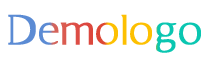

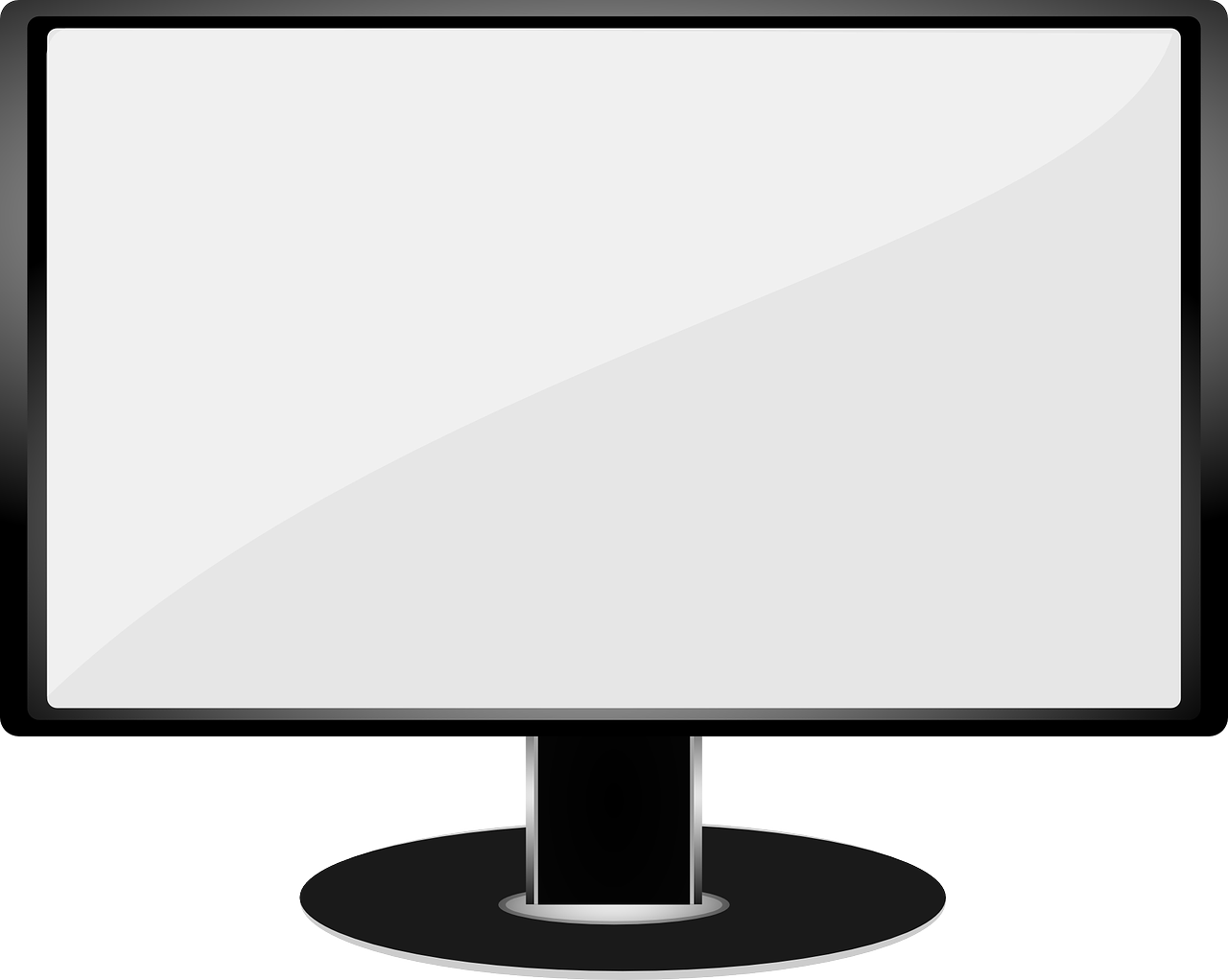









 湘ICP备19025316号-1
湘ICP备19025316号-1
还没有评论,来说两句吧...